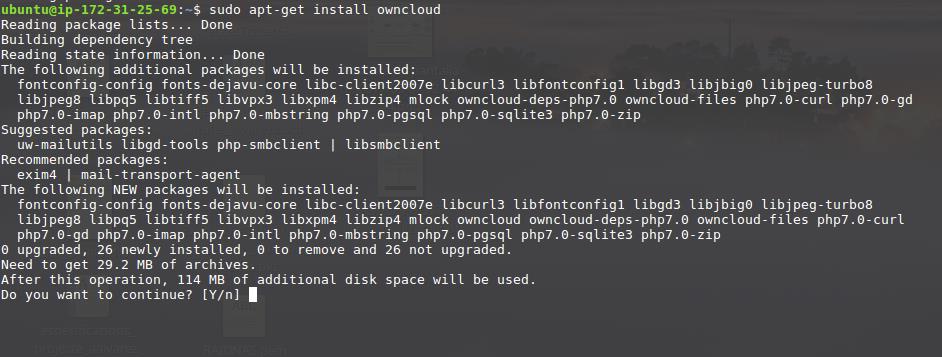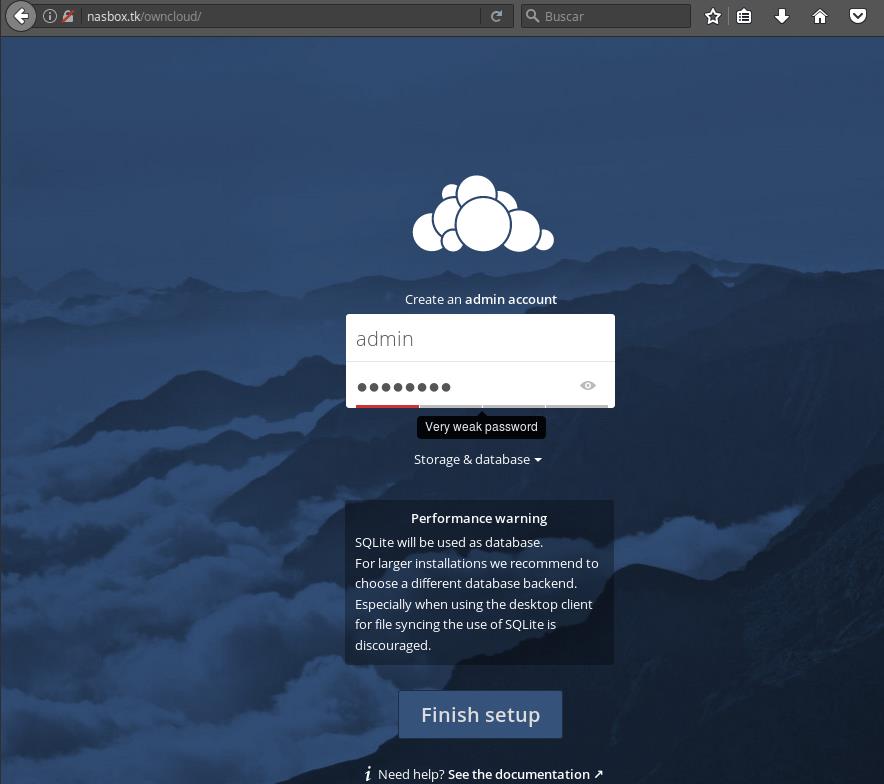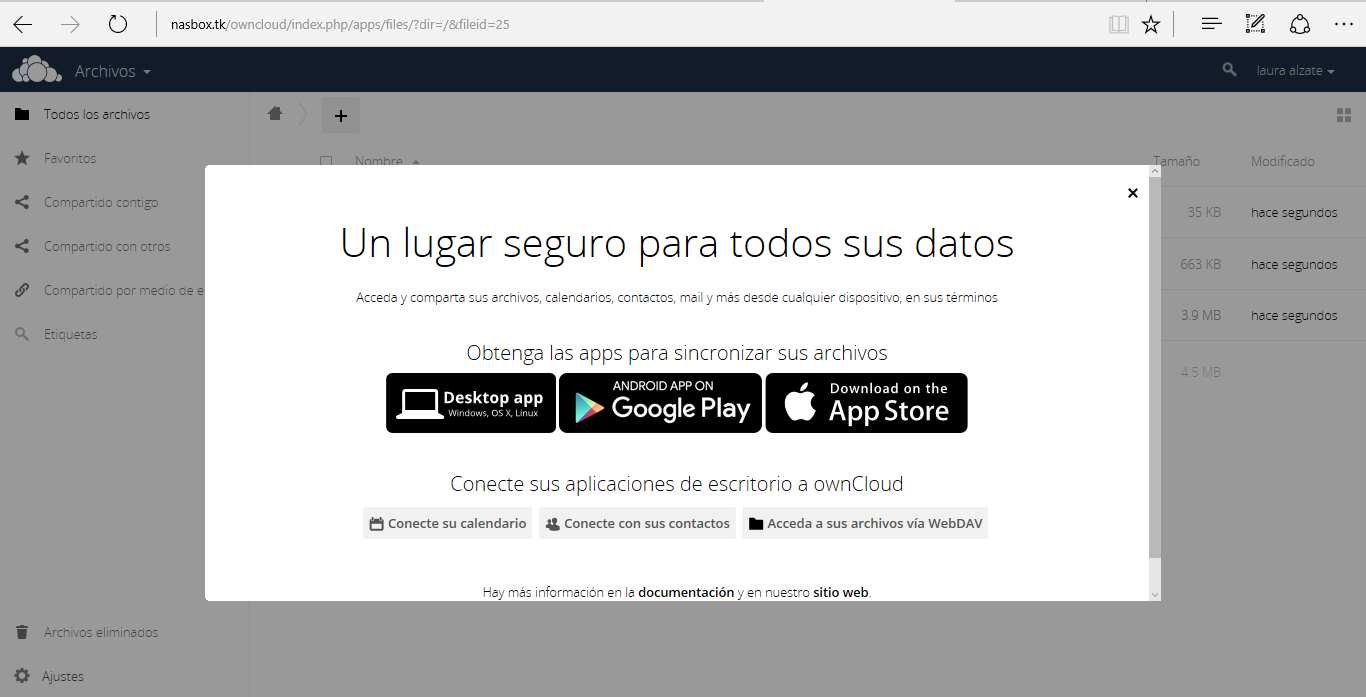Diferència entre revisions de la pàgina «Instalacion Owncloud»
Salta a la navegació
Salta a la cerca
(Es crea la pàgina amb «Lo primero es descargar owncloud, para ello ponemos en la terminal sudo curl <nowiki>https://download.owncloud.org/download/repositories/stable/Ubuntu_16.04/Release...».) |
|||
| (8 revisions intermèdies per 2 usuaris que no es mostren) | |||
| Línia 1: | Línia 1: | ||
| + | __TOC__ | ||
| + | |||
| + | = INSTALACION DE OWNCLOUD = | ||
| + | |||
Lo primero es descargar owncloud, para ello ponemos en la terminal | Lo primero es descargar owncloud, para ello ponemos en la terminal | ||
| − | sudo curl <nowiki>https://download.owncloud.org/download/repositories/stable/Ubuntu_16.04/Release.key</nowiki> | sudo apt-key add | + | sudo curl <nowiki>https://download.owncloud.org/download/repositories/stable/Ubuntu_16.04/Release.key</nowiki> | sudo apt-key add |
| Línia 19: | Línia 23: | ||
| − | sudo apt-get install owncloud | + | sudo apt-get install owncloud |
| Línia 28: | Línia 32: | ||
| − | + | sudo service apache2 restart | |
| − | sudo service apache2 restart | ||
| Línia 50: | Línia 53: | ||
| + | [[image:Usuario_own.PNG]] | ||
| − | + | = Enlaces = | |
| − | |||
| − | |||
| − | |||
| − | |||
| − | |||
| − | |||
| − | |||
| − | |||
| − | |||
| − | |||
| − | |||
| − | |||
| − | |||
| − | |||
| − | |||
| − | |||
| − | |||
| − | |||
| − | |||
| − | |||
| − | |||
| − | |||
| − | |||
| − | |||
| − | |||
| − | |||
| − | |||
| − | |||
| − | |||
| − | |||
| − | |||
| − | |||
| − | |||
| − | |||
| − | |||
| − | |||
| − | |||
| − | |||
| − | |||
| − | |||
| − | |||
| − | |||
| − | |||
| − | |||
| − | |||
| − | |||
| − | |||
| − | |||
| − | |||
| − | |||
| − | |||
| − | |||
| − | |||
| − | |||
| − | |||
| − | |||
| − | |||
| − | |||
| − | |||
| − | |||
| − | |||
| − | |||
| − | |||
| − | |||
| − | |||
| − | |||
| − | |||
| − | |||
| − | |||
| − | |||
| − | |||
| − | |||
| − | |||
| − | |||
| − | |||
| − | |||
| − | |||
| − | |||
| − | |||
| − | |||
| − | |||
| − | |||
| − | |||
| − | |||
| − | |||
| − | |||
| − | |||
| − | |||
| − | |||
| − | |||
| − | |||
| − | |||
| − | |||
| − | |||
| − | |||
| − | |||
| − | |||
| − | |||
| − | |||
| − | |||
| − | |||
| − | |||
| − | |||
| − | |||
| − | |||
| − | |||
| − | |||
| − | |||
| − | |||
| − | |||
| − | |||
| − | |||
| − | |||
| − | |||
| − | |||
| − | |||
| − | |||
| − | |||
| − | |||
| − | |||
| − | |||
| − | |||
| − | |||
| − | |||
| − | |||
| − | |||
| − | |||
| − | |||
| − | |||
| − | |||
| − | |||
| − | |||
| − | |||
| − | |||
| − | |||
| − | |||
| − | |||
| − | |||
| − | |||
| − | |||
| − | |||
| − | |||
| − | |||
| − | |||
| − | |||
| − | |||
| − | |||
| − | |||
| − | |||
| − | |||
| − | |||
| − | |||
| − | |||
| − | |||
| − | |||
| − | |||
| − | |||
| − | |||
| − | |||
| − | |||
| − | |||
| − | |||
| − | |||
| − | |||
| − | |||
| − | |||
| − | |||
| − | |||
| − | |||
| − | |||
| − | |||
| − | |||
| − | |||
| − | |||
| − | |||
| − | |||
| − | |||
| + | [[Nasbox]] | ||
| − | [[ | + | [[Instalacion Nas4free]] |
| + | [[Configuracion Nas4free]] | ||
| + | [[Servidor Amazon]] | ||
| − | + | [[Servidor LDAP]] | |
| − | [[ | + | [[Configuracion LDAP]] |
| − | [[ | + | [[Instalacion Owncloud]] |
| − | [[ | + | [[Configuracion Owncloud]] |
Revisió de 15:25, 29 maig 2017
INSTALACION DE OWNCLOUD
Lo primero es descargar owncloud, para ello ponemos en la terminal
sudo curl https://download.owncloud.org/download/repositories/stable/Ubuntu_16.04/Release.key | sudo apt-key add
Veremos que empieza a descargarse owncloud
A continuación ya podemos instalarlo.
sudo apt-get install owncloud
Reiniciamos apache.
sudo service apache2 restart
Ya podemos acceder a la interfaz web, poniendo http://IP_del_servidor/owncloud
En nuestro caso:
Ponemos el username y la contraseña que queramos usar a partir de ese momento y finalizamos.
Y ya estamos dentro de la interfaz web de owncloud.